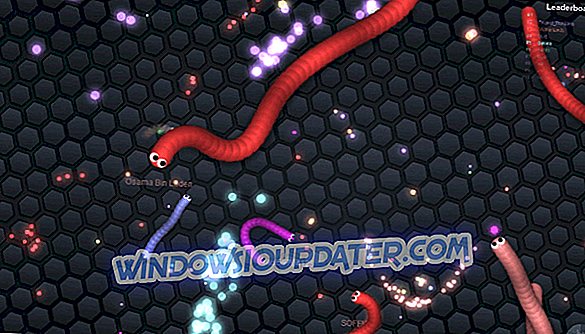Windows 10은 GoPro를 인식하지 못합니까?
- 하드웨어 및 장치 문제 해결사 열기
- Windows 10 용 USB 문제 해결사 열기
- 카메라가 켜져 있고 SD 카드가 있는지 확인하십시오.
- 대체 USB 케이블을 사용하여 카메라를 PC에 연결하십시오.
- 대체 USB 포트에 카메라 꽂기
- USB 컨트롤러 드라이버 재설치
- 카메라의 카드 폴더 제목 확인
- 마이크로 SD 카드 어댑터로 PC로 사진 전송
GoPro 카메라는 액션 사진 촬영에 적합합니다. 그들은 사용자가 사물에 부착 할 수있는 다양한 마운트가있는 다양한 카메라입니다. GoPro 사용자는 GoPro 앱을 사용하여 카메라의 녹화 된 비디오를 Windows 10 데스크톱으로 전송합니다.
그러나 Windows 10의 GoPro App for Desktop은 연결된 GoPro 카메라를 항상 인식하지는 않습니다. 그러면 카메라가 앱에 표시되지 않고 오류 메시지가 나타날 수도 있습니다. 이는 연결된 카메라를 인식하지 못하는 경우 GoPro App for Desktop을 해결할 수있는 몇 가지 해결 방법입니다.
인식되지 않는 GoPro 카메라 고정 솔루션
1. 하드웨어 및 장치 문제 해결사 열기
먼저 Windows 10에서 하드웨어 및 장치 문제 해결사를 엽니 다.이 문제 해결사는 GoPro 카메라와 같은 연결된 장치의 여러 문제를 해결할 수 있습니다. 사용자는 다음과 같이 해당 문제 해결사를 사용할 수 있습니다.
- GoPro 카메라를 PC에 연결하십시오.
- 작업 표시 줄의 검색 버튼으로 여기를 입력 하여 Cortana를 엽니 다.
- 검색 창에 '문제 해결'을 입력하고 문제 해결을 클릭하십시오.

- 설정 앱에 표시된 하드웨어 및 기기 문제 해결 도구를 선택하고 문제 해결 도구 실행 버튼을 누릅니다.

- 사용자는 이 수정 적용 옵션을 선택하여 발견 된 문제를 수정할 수 있습니다.
2. Windows 10 용 USB 문제 해결사를 엽니 다.
또한 GoPro 카메라 USB 연결을 수정하는 데 도움이되는 Windows USB 문제 해결사가 있습니다. Windows 10에는 문제 해결사가 포함되어 있지 않지만 사용자는 해당 웹 페이지에서 다운로드 를 클릭하여 문제 해결사를 다운로드 할 수 있습니다.
그런 다음 다운로드 폴더에서 문제 해결사를 열고 다음 단추를 클릭하여 제안 된 해결 방법을 확인하십시오.
3. 카메라가 켜져 있고 SD 카드가 있는지 확인하십시오.
GoPro 카메라는 Windows 10에서 인식 할 수 있도록 PC에 연결되어있을 때 켜야합니다. 또한 카메라에는 SD 카드가 있어야합니다. 카메라가 켜져 있고 SD 저장 카드가 누락되어 있지 않은지 확인하십시오.
4. 대체 USB 케이블을 사용하여 카메라를 PC에 연결하십시오
GoPro 카메라를 연결하기 위해 다른 USB 케이블이 필요할 수도 있습니다. 다른 USB 케이블이있는 경우 카메라를 연결해보십시오. 노트북이나 데스크탑에 연결하여 전원을 켰을 때 GoPro 로고가 카메라 디스플레이에 나타나야합니다.
5. 카메라를 다른 USB 포트에 꽂습니다.
USB 포트가 작동하지 않는 경우 일 수 있습니다. 그렇다면 GoPro 카메라를 다른 USB 슬롯에 연결하십시오. 그런 다음 GoPro App for Desktop이 대체 포트에 연결되었을 때 카메라를 인식 할 수 있습니다.
6. USB 컨트롤러 드라이버 재설치
' USB 장치가 인식되지 않음 '알림은 사진을 전송할 수없는 일부 GoPro 사용자의 경우 시스템 트레이 바로 위에 나타날 수 있습니다. 그렇다면 USB 컨트롤러 드라이버가 손상되었을 수 있습니다.
사용자는 다음과 같이 다시 설치하여 USB 컨트롤러를 수정할 수 있습니다.
- Windows 키 + R 키보드 바로 가기를 사용하여 실행을 엽니 다.
- 장치 관리자를 열려면 실행에 'devmgmt.msc'를 입력하고 확인을 클릭하십시오.
- 범용 직렬 버스 컨트롤러를 두 번 클릭하여 해당 범주를 확장합니다.

- 각 USB 컨트롤러를 마우스 오른쪽 단추로 클릭하고 장치 제거 옵션을 선택합니다.
- 제거 를 클릭하여 확인하십시오.

- 그런 다음 Windows를 다시 시작하여 USB 컨트롤러 용 드라이버를 다시 설치하십시오.
7. 카메라의 카드 폴더 제목 확인
GoPro 사용자는 카메라의 SD 저장 카드에서 폴더 제목을 편집 할 때 데스크톱 용 GoPro 앱으로 사진을 전송할 수 없습니다. 카메라의 SD 저장 카드의 폴더 이름은 100GOPRO 여야합니다. 그렇지 않은 경우 사용자는 마이크로 SD 카드 어댑터를 사용하여 폴더 이름을 100GOPRO로 변경해야합니다.
8. Micro SD 카드 어댑터를 사용하여 PC로 사진 전송
카메라를 PC에 연결하는 대신에 사용자는 마이크로 SD 카드 어댑터를 사용하여 사진을 전송할 수도 있습니다. 사용자는 SD 저장 카메라를 어댑터에 넣고 어댑터를 노트북이나 데스크탑의 SD 슬롯에 삽입 할 수 있습니다. 그런 다음 카메라 대신 연결된 마이크로 SD 카드 어댑터를 사용하여 장치간에 사진을 전송할 수 있습니다.
USB 허브는 사진 전송을위한 또 다른 대체 장치입니다. 사용자가 랩톱이나 데스크톱에 연결할 수있는 수많은 USB-C 카드 판독기 장치가 있습니다. 일부 허브에는 SD 카드 슬롯이 있습니다.

위의 해결 방법 중 하나 이상으로 인해 GoPro App for Desktop이 카메라를 한 번 더 인식 할 수 있습니다. 이 게시물의 해상도 중 일부는 카메라 USB 연결을 수정하는 데 유용 할 수 있습니다.
체크 아웃 관련 기사 :
- 손상된 GoPro 비디오 파일을 수정하는 방법
- 수정 : PC가 Canon 카메라를 인식하지 못함